Chrome 및 Firefox에서 새 탭을 자동으로 음소거하는 방법
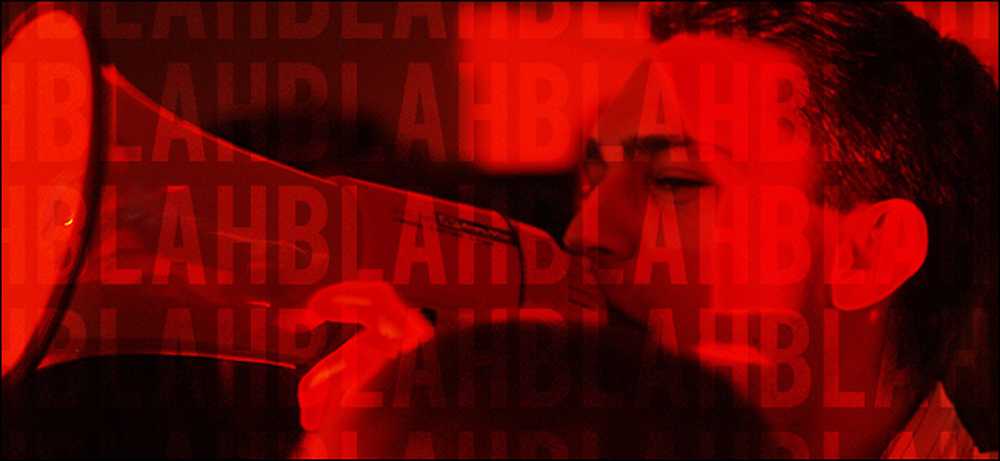
집, 직장 또는 공공 장소에서 인터넷을 검색하고 조용히하려고한다고 가정 해 봅시다. 당신이 몰래 무언가를 클릭하면 자동 재생 비디오가있는 새 탭이 열리거나 불쾌한 오디오 광고가 나올 것이라는 두려움으로 은밀하게 가득 차 있습니다. 모든 새 탭을 기본적으로 음소거로 유지하여 두려움을 완전히 끝내십시오..
아무도 탐색 할 때 갑작스럽고 예상치 못한 잡음을 좋아하지 않지만 콘텐츠 제공 업체는 계속 추가하는 것처럼 보입니다. 고맙게도 브라우저 제공 업체와 확장 프로그램 제공 업체는 성가신 사이트를 유지할 수있는 쉬운 방법을 추가했습니다..
새로운 탭을 모두 기본값으로 설정하여 브라우저가 내 음악과 경쟁하지 않도록하거나 직장에서 웹 사이트를 탐색하고 있음을 분명히하는 방법은 다음과 같습니다..
Chrome 사용자 인 경우
Chrome에는 '차단 목록'이 내장되어 있습니다. 특정 사이트 만 음소거하려면 (자동 재생중인 동영상이 포함 된 성가신 사이트) 사이트의 탭을 마우스 오른쪽 버튼으로 클릭하고 '사이트 음소거'를 선택한 다음 다시 듣지 마십시오.
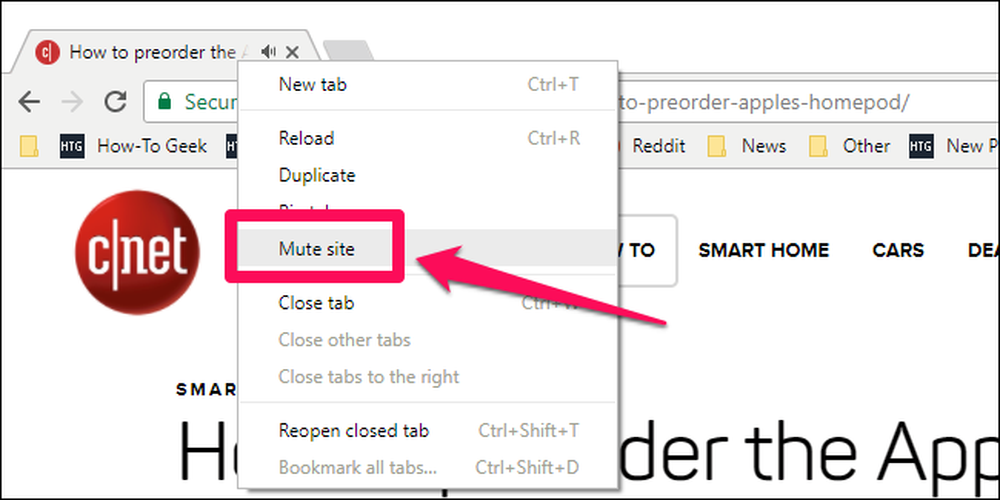
그러나 더 강력한 무언가 (기본적으로 모든 탭을 음소거하고 허용 목록에 추가)를 원한다면 1 월의 안정된 빌드로 졸업 한 버전 64부터 시작할 수 있습니다.
오른쪽 상단 모서리에있는 주 메뉴 버튼 (3 개의 수직 점)을 클릭 한 다음 "설정"을 클릭하십시오. 화면 하단의 "고급"버튼을 클릭하십시오..
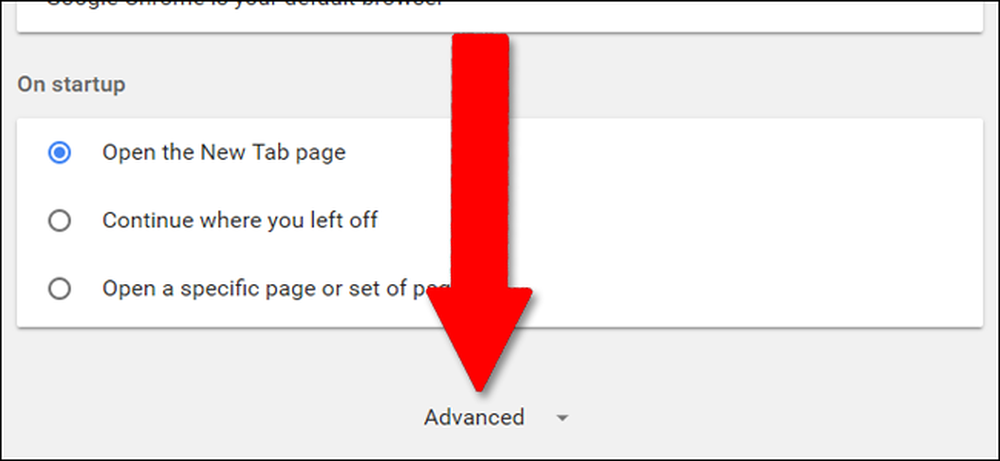
'개인 정보 및 보안'섹션에서 '콘텐츠 설정'을 클릭하십시오. '소리'를 클릭하십시오.
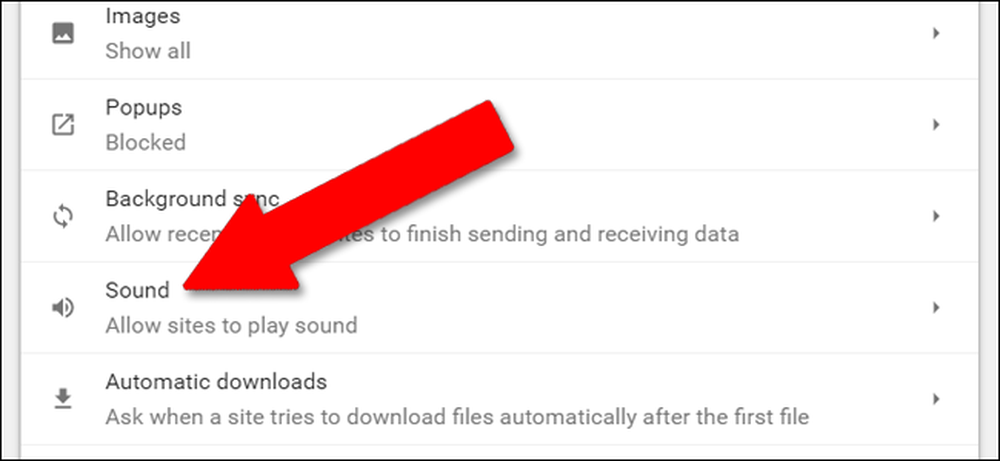
"사이트에서 소리를 재생하도록 허용"의 기본 설정은 방문한 여부에 관계없이 웹의 모든 사이트에서 소리를냅니다. 이를 변경하려면 슬라이더를 클릭하거나 살짝 두드리십시오. 그러나 확률은 꽤 좋으므로 원하지 않습니다. 정말로 모든 사운드를 사용하지 않으려면 "허용"섹션 옆에있는 "추가"를 클릭하여이 폴리시에 예외를 추가 할 수 있습니다.
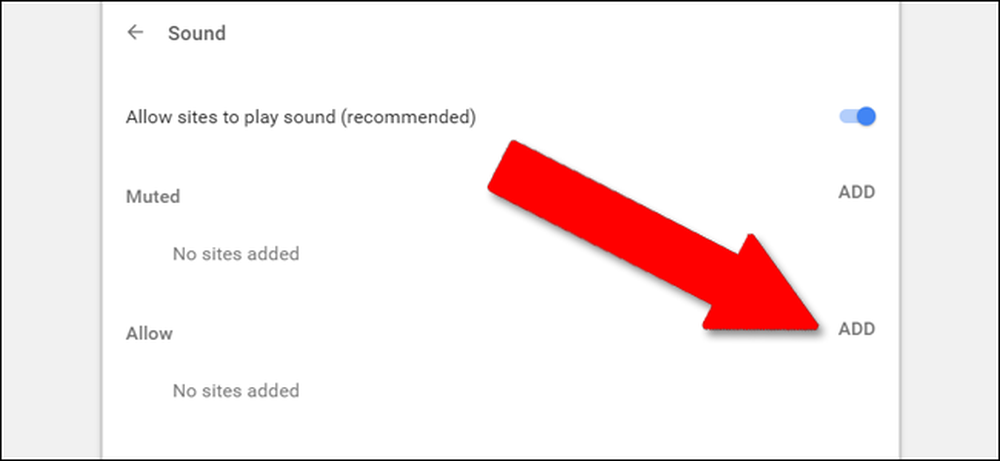
하지만 대부분의 사용자는 기본 옵션을 계속 사용하고 사이트를 '음소거'목록에 추가하는 것을 선호합니다. 간단히 URL을 입력 한 다음 "추가"를 클릭하십시오.
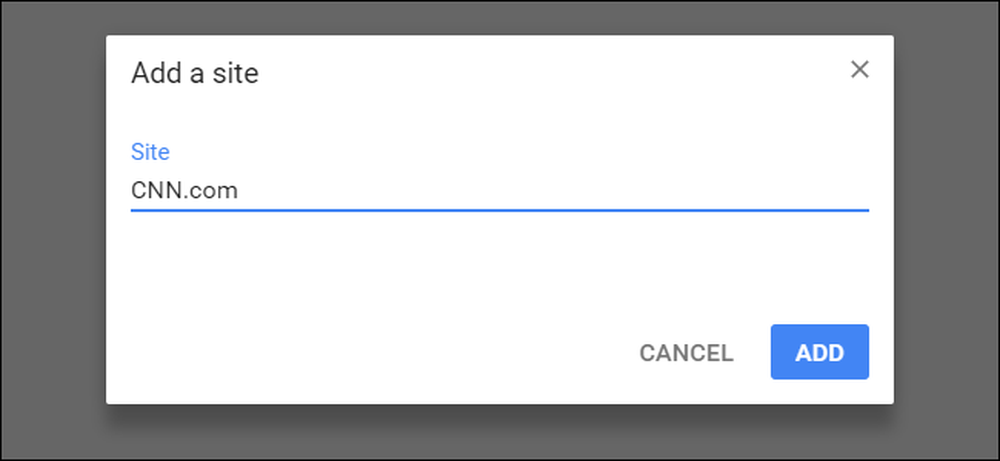
이제 링크를 통해 해당 사이트를 방문하거나 새 탭을 열면 모든 오디오 (자동 재생 비디오 포함)가 음소거됩니다. 침묵의 소리를 즐기십시오..
Firefox 사용자 인 경우
필자는 파이어 폭스가 새로운 "Quantum"업데이트 58 버전을 발표 할 때 작성했다. Chrome의 최신 버전과 동일한 내장 된 음소거 옵션은 없지만 그만큼 사용할 수있는 확장 프로그램이 있습니다. 오래된 사용자가 선호하는 Mute Tab은 더 이상 호환되지 않지만 MuteLink는 최신 버전에서 작동합니다. Firefox 부가 기능 페이지로 이동하려면 클릭하고 "Firefox에 추가"를 클릭 한 다음 팝업 창에서 "추가"를 클릭하십시오..
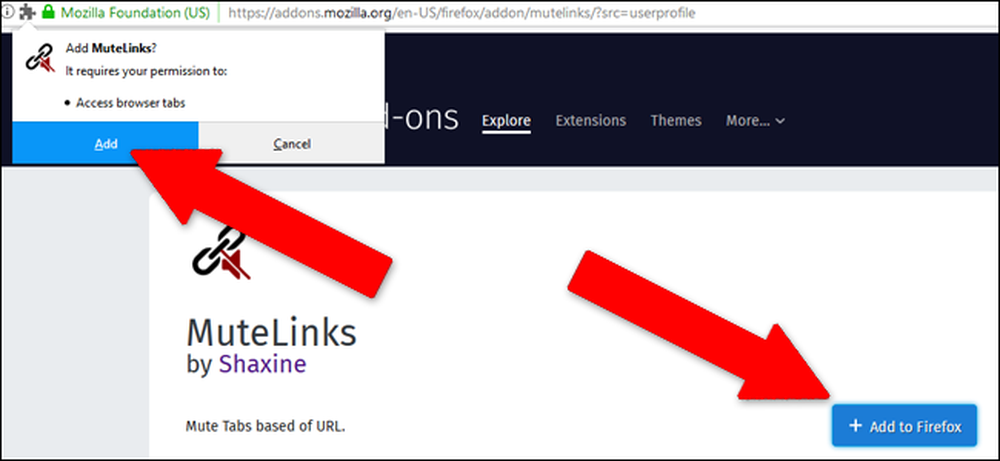
그런 다음 창의 오른쪽 위 모서리에있는 세 개의 수평 막대 인 기본 메뉴 버튼을 클릭하십시오. "Add-ons"를 클릭하십시오. MuteLink 항목에서 "Options"를 클릭하십시오.
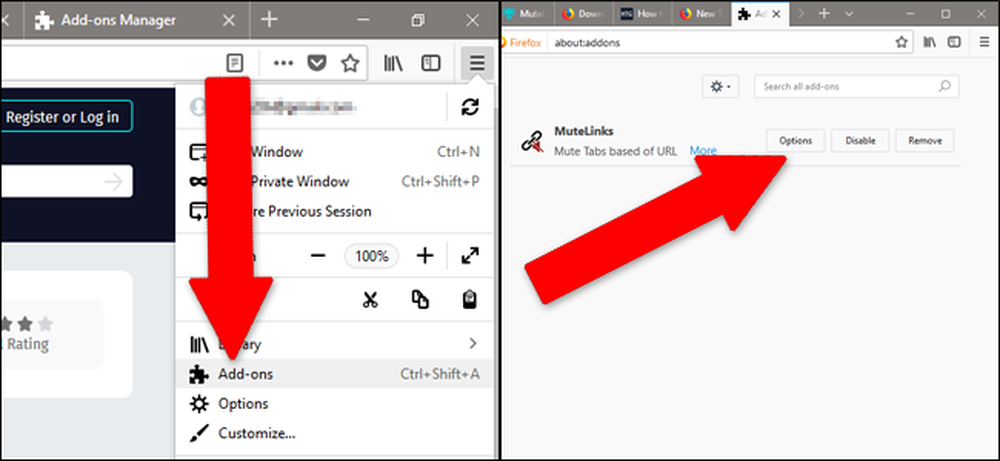
"블랙리스트 사이트"섹션으로 스크롤하십시오. 영구적으로 음소거를 원하는 사이트를 추가하려면 파란색 "+"아이콘을 클릭하십시오. 그런 다음 연필 아이콘을 클릭하고 영구적으로 음소거 할 사이트의 URL을 입력하십시오..
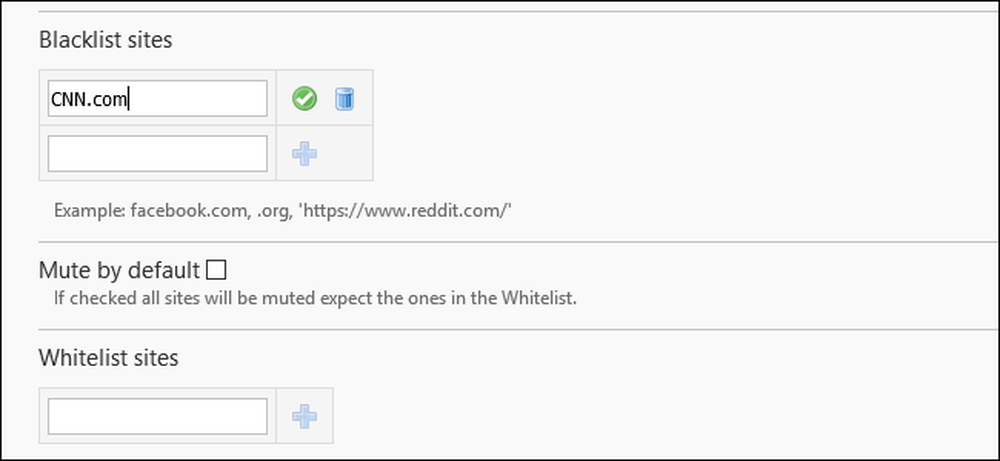
이런 식으로 원하는만큼 사이트를 추가 할 수 있습니다. URL 바 또는 링크에서 방문 할 때마다 동영상이나 배경 음악에 대해 자동으로 음소거가 시작됩니다..
또는, 원하는 경우 ...마다 사이트를 자주 방문하는 경우를 제외하고 음소거를 시작하려면 '기본적으로 음소거'상자를 클릭하십시오. 블랙리스트와 마찬가지로 "허용 사이트"아래의 "+"를 클릭 한 다음 연필 아이콘을 클릭하고 수동으로 URL을 추가하여 인터넷 전체의 무음에 예외를 추가 할 수 있습니다.
사실 당신이 클릭하는 모든 링크가 기본적으로 잠잠해질 것이라는 걱정없이 탐색 할 수 있다는 점에서 매우 좋습니다. 바라건대 이것은 모든 주요 브라우저에서 가까운 장래에 기본 기능이 될 것입니다. 그러나 그때까지는 항상 이러한 옵션이 있습니다..




